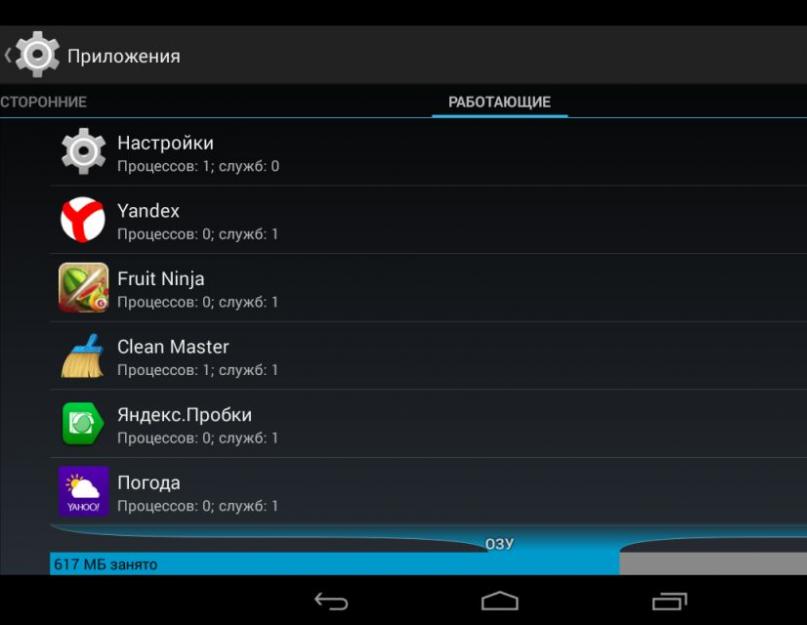Операционная система Android – невероятно популярная платформа, которая давно получила признание и одобрение во всем мире.
Смартфоны и планшеты модернизируются, становятся мощнее и производительнее в разы, улучшается дизайн и добавляются новые фишки и возможности. Плюсов действительно очень много:
- огромное количество как бюджетных, так и топовых устройств, работающих на данной системе;
- простота освоения и пользования;
- множество полезных программ и игр;
- море настроек и возможностей для персонализации.
Данный список можно продолжать долго, но мы не будем. Хочется поговорить о таком минусе Android, как его «лагания» и «торможения». Безусловно, купив новый планшет или смартфон, вы нарадоваться не можете его быстродействию и плавности. Но через некоторое время у пользователей возникает вопрос: «Почему тормозит Андроид?». Что ж, постараемся ответить.
Статья обновлена в мае 2018 года.
Фоновые процессы
Скачанные игры и программы надоели и вы ими практически не пользуетесь, но удалять их почему-то жалко. «Вдруг пригодятся», «она же пройдена наполовину»: подобные мысли посещают многих из нас. Ладно, не удаляйте их. Но исключить ненужные приложения из необходимо, ведь они тоже «кушают» оперативную память и нагружают ЦП.

Захламленность системы
Как и на наших персональных компьютерах, на Android память также засоряется временными файлами, кэшем, куками и даже данными ранее удаленных приложений. Разумеется, это негативно сказывается на быстродействии смартфонов и планшетов, поэтому рекомендуется регулярно проводить очистку. Более подробно данная процедура описана .
Переполнена оперативная память
Речь идет как об оперативной, так и о физической памяти, другими словами, накопителе. Нужно понимать, что на устаревших или бюджетных смартфонах объем памяти обычно низкий, поэтому она быстро переполняется. Если недостаток флеш-накопителя не так критичен, то маленький объем свободной ОЗУ – одна из главных причин, почему тормозит телефон. Периодически освобождается ОЗУ устройства, следуя .

Накопитель, приложения и игры
Купили планшет или смартфон, что первым делом сделаете? Наверняка закачаете с десяток классных игр и немного софта. Запретить это – дело не из благородных, но убедить соблюдать меру необходимо. Не нужно «захламлять» свой девайс. Замечено, что смартфон тормозит именно тогда, когда забивается внутренняя память.
Карта памяти
Часто причиной медленной работы смартфона является поврежденная или устаревшая карта памяти. Гаджет начинает тормозить в момент считывания информации с флеш-накопителя – это может быть просмотр видео или фотографий, запуск игр и приложений. Сделать диагностику крайне просто – извлеките карту памяти и проверьте, как работает устройство. Если заметны изменения в лучшую стороны, замените накопитель на новый.

Виджеты и лаунчеры
Виджет – удобный и красивый элемент, который может отображать и уровень заряда батареи, и погоду, и настройки. Все это прекрасно, но мощность бюджетного устройства нельзя переоценивать. Если Android начал тормозить, посмотрите на рабочий стол: много ли на нем виджетов? Если да, то придется с некоторыми попрощаться, так как они тоже любят потреблять ресурсы. То же самое касается различных лаунчеров. Придется выбирать между внешним видом и быстродействием.
Ниже на скрине можно заметить, что Погода Yahoo и HD Widgets на двоих «кушают» 22,5 МБ оперативной памяти. Это, конечно, не самая огромная цифра, но все же.

Сброс настроек
– крайняя мера. Если не один из предложенных нами советов не помогли решить проблему подглючиваний Android, остается сделать сброс настроек. Важно понимать, что все данные с устройства удалятся, и оно запустится как в первый раз после распаковки.
Итог
Мы рассказали о самых распространенных причинах, из-за которых тормозит Android. Если вы их изучили и исправили, можно приступить к комплексному и планшета.
Безусловно, есть множество факторов, которые понятны не каждому рядовому пользователю. Если у вас есть вопросы или проблемы с устройством – пишите и спрашивайте, будем рады помочь.
Среди задач для планшета или смартфона на операционной системе Android одна из главных - просмотр видео. Но иногда случаются прерывания («зависание») просмотра видео, торможение картинки или полная остановка, стрекочущие звуки или полное его отсутствие. Что делать в таком случае и как решить проблему самому. Какие форматы в принципе поддерживает андроид-устройство и почему иногда видео не воспроизводится.
Какие форматы видео существуют для Андроид-устройств
Обычно, большинство производителей оснащают устройства Андроид функциональными плеерами, которые поддерживают большинство известных видеоформатов. Так что нет нужды дополнительно устанавливать приложения для просмотра видео. Но если же нет встроенного видеоплейера или он не устраивает пользователя, тогда Google Play или AppStore в помощь. Нужно выбрать только проигрыватель, который поддерживает нужный формат.
Просмотр видео на смартфоне
Топ-лидеры видеоплейеров для смартфонов и планшетов (таблица)
| Название плеера | Поддерживаемые форматы | Преимущества | Примечания |
| MX Player | 3gp, avi, divx, f4v, flv, mkv, mp4, mpeg, mov, vob, wmv, webm, xvid и другие. |
|
Поддерживает аппаратное ускорение, встроенный декодер, многоядерная обработка, масштабирование, поддержка жестов и защита от неосторожных действий со стороны детей. |
| BSPlayer | avi, divx, flv, mkv, mov, mpg, mts, mp4, m4v, rmvb, wmv, 3gp, mp3 и ac3 |
|
Возможность воспроизведения файлов через Wi-Fi или с источников с предоставленным доступом: USB, SMB/CIFS, ПК, NAS-сервер. |
| Video Player Lite | avi, divx, rmvb, flv, mp4, mkv, 3g2, 3gp, 3gp2, 3gpp, iso, mov, mpeg4, mpv2, mts, mtv, ogx, rm, ts, tts, vob, wm, wmv и другие |
Простой и понятный интерфейс без кнопок управления. Требовательный к аппаратной части. В проигрывателе нельзя создать плей-лист. |
|
| HD Video Player | avi, m4v, mp4, wmv, flv, mpeg, mpg, mov, rm, vob, asf, mkv, f4v, ts, tp, m3u, m3u8. |
|
В плеере отсутствует возможность настроек. |
Список плееров намного больше, предоставленные в списке - самые популярные по количеству скачиваний.
Причины проблем воспроизведения видео на устройствах Андроид
Одной из распространённых проблем просмотра видео на смартфонах или планшетах - видеофайл не воспроизводится. Она может быть вызвана различными причинами. Проблемы возникают при просмотре сохранённого видео и при онлайн-просмотре.

Проблемы с воспроизведением видеороликов
Препятствия просмотра сохранённого видео
- Попытка воспроизвести не поддерживаемый плеером формат.
- Отсутствие необходимых для воспроизведения кодеков.
- Недостаточный объем оперативной памяти или процессор низкой мощности.
- Одновременный запуск нескольких приложений.
- Переполнение памяти смартфона или планшета.
- Сбой настроек системы.
Решение проблем
Неподдерживаемый формат
Если смартфон или планшет не воспроизводит видеофайл, сохранённый во внутренней памяти, из-за того, что в плеере отсутствует поддержка нужного формата, то для решения проблемы можно воспользоваться следующим алгоритмом:
- скачать и установить MX Player, он является универсальным плеером, на котором воспроизводятся все распространённые форматы видео;
- запустить видеоплейер;
- в меню настройки открыть папку «Декодер»;
- установить отметки в пунктах «Использовать по умолчанию» и «Для локальных файлов»;
- воспроизвести сохранённое видео с андроид-устройства.

Проигрыватель не поддерживает видеоформат
Проблема с наличием нужных кодеков
В большинстве случаев проведение такой процедуры помогает устранить проблему воспроизведения. Если же эта операция не помогла, следует установить дополнительные кодеки. Для этого нужно почитать страницу декодера настроек видеоплейера. В ней может быть указана рекомендация, какую именно версию кодеков (например, ARMv7 NEON) нужно установить. После чего его следует найти в Google Play или AppStore, скачать, установить их и перезагрузить устройство.
Решение проблемы неподдерживаемых файлов или кодеков (видеоинструкция)
Аппаратная часть устройства
Для современных устройств с ОС Андроид такие проблемы не должны возникать, потому что в них встроенные графические процессоры и оперативная память более 512 МБ. Но если планшет или смартфон «бюджетный» или старенький, просмотр видеороликов может быть затруднительным. В таком случае можно нормально смотреть ролики только с низким разрешением 240p или 360p и не выше. Или менять устройство на более новое.
Параллельный запуск приложений
Иногда планшет позволяет просмотр видео даже в качестве FullHD, а ролик не воспроизводится. Причиной может быть одновременное открытие нескольких приложений и оперативная память не справляется с поставленными задачами. Для устранения проблемы достаточно почистить память устройства, просмотреть и отключить приложения, которые в данный момент можно отключить. Например, игры.
Недостаточный объём памяти
Для устранения проблемы достаточно следить за количеством места на винчестере. В любом случае её не стоит перезагружать. Время от времени нужно чистить кэш памяти. Для хранения видео больших размеров лучше пользоваться флеш-накопителями или облаком.
Причины, препятствующие онлайн-просмотру видео
Если не воспроизводятся видеоролики онлайн, то причиной этому может быть:
- Отсутствие Flash Player.
- Сайт, на котором просматривается видео, использует технологии и утилиты, не поддерживающиеся Андроид-устройством.

Проблемы при просмотре видео онлайн
Если зависает, тормозит онлайн-просмотр видео
Причиной невозможности просмотра видеоонлайн может быть несколько. Одной из наиболее распространённых является отсутствие плагина Flash. Решение этой проблемы простое: либо установить другой браузер, который имеет поддержку Flash Player, либо отдельно установить или обновить Flash для своего устройства. Но прежде чем пробовать решить усложнение, нужно уяснить некоторые моменты:
- Для версии Андроид 4.0 плагин Flash не поддерживается и в магазине его не приобретёшь.
- Скачивая со сторонних источников, нужно помнить о возможности заражения устройства вирусами.
- Перед установкой Flash Player, предварительно нужно удалить прежнюю версию плагина.
- После обновления или установки плагина Flash, надо проверить, включена ли поддержка JavaScript в браузере.
Воспроизведение сохранённого видео с торможением или зависанием
Причины
Если видео воспроизводится, но тормозит или подолгу зависает, то причиной этому может быть:
- низкая мощность ОЗУ;
- отсутствие графического ускорителя процессора;
- одновременная работа нескольких программ;
- неудачная прошивка гаджета.
Решение
Первым делом нужно посмотреть видеовозможности устройства Андроид. Если система старая или слабенькая, то, естественно, она не сможет воспроизводить ролики с высоким разрешением, и, вследствие этого, видео тормозит. Но если смартфон или планшет обладает нормальным потенциалом для проигрывания видеофайлов, надо искать следующую причину. Для начала нужно выключить все программы и перезагрузить устройство. Если и после этого гаджет неправильно воспроизводит видео, необходимо попробовать освободить место в памяти, удалить ненужные приложения или программы, занимающие много места.
Часто причиной торможения бывает неудачная прошивка смартфона или планшета. Если такой процесс имел место, решить проблему может повторная перепрошивка устройства.
Решением также может послужить включение аппаратного ускорения для проигрывателя.
Зависание видео при просмотре онлайн
Современные пользователи все реже просматривают видео, загруженное на гаджет. Гораздо чаще видеофайлы проигрываются онлайн. Это проще, не занимает место в памяти устройства, благодаря интернет-сервисам можно быстро найти и посмотреть практически любой ролик или фильм. Часто бывает, что такой просмотр омрачняется торможением картинки видео.

Зависание онлайн просмотра
Причины
- Низкая скорость интернет-соединения.
- Проблемы с браузером.
- Некорректная работа Flash.
- Недостаточно оперативной памяти.
Определение причины
Выявить сразу почему происходит торможение - непросто. Но, исключая одну за другой причину, можно исправить статус-кво. Для этого нужно по порядку проверить все вышеуказанные пункты.
Как ускорить процесс воспроизведения видео
Проверка соединения с интернетом
Первым делом при торможении видеоонлайн - проверьте скорость интернет-соединения. Для этого есть много сайтов, где проверить скорость передачи данных можно быстро и без установления дополнительных приложений. После проверки скорость загрузки данных должна превышать 1 Мб/с. Если показатель ниже - причина найдена, видео тормозит из-за низкой скорости интернет-подключения. В противном случае надо проверять дальше.
Проблемный браузер
После проверки скорости передачи данных целесообразно проанализировать работу браузера. Для начала закрыть лишние открытые вкладки, занимающие оперативную память. Если проблема не решена, попробовать обновить используемый браузер, возможно он устарел и не поддерживает новые стандарты.
Flash-плеер
Проблема может быть связана с Flash Player. Для её решения нужно установить новый. Важно помнить, что рекомендуется пользоваться только официальным сайтом, дабы не «выудить» из сети вирусы для гаджета.

Андроид + Flash Player = хороший видеопросмотр
Оперативная память
Причиной торможения может быть небольшой объем оперативки. В этом случае исправить торможение никак нельзя. Смотреть только видео с низким разрешением.
Звук не воспроизводится
Если гаджет при просмотре видео не выдаёт звук, но картинка воспроизводится, то причиной может быть:
- невнимательность пользователя;
- неподдерживаемый формат видеофайла;
- отсутствие нужного кодека.
Устранение ошибки
Для начала проверить включён ли звук вообще, правильно ли подсоедены наушники. После проверить воспроизводится ли звук в других приложениях: игры или музыка. Если звук не воспроизводится только при просмотре видео, то причиной может быть высокое разрешение видео. Решить проблему может смена разрешения на более низкое или другой видеоформат.
Причиной может быть отсутствие кодека. Как правило, плееры при таком отсутствии сами выдают сообщение о том, какого кодека недостаёт и предлагают его докачать.
Если и после добавки дополнительных кодеков звук не появился, нужно в настройках плеера поменять кодеки с «аппаратного» на «программный». Такой заменой плеер принудительно должен использовать собственные кодеки вместо встроенных.
Видеоинструкция решения проблемы со звуком
Переворот видео на 90⁰ или 180⁰
Довольно часто приходится видеть видео, снятое на смартфон или планшет вверх ногами или повёрнутым на 90 градусов. Это утрудняет просмотр. Чтобы избежать такой досадной оплошности есть много программ для переворота видео в нормальное положение. Для устройств с операционной системой Андроид, например, mVideoCut, Video Toolbox, Google Фото, Free Video Flip and Rotate и много других. Все они простые в обращении с интуитивно понятным управлением. Рассмотрим процесс переворота видео на примере Video Toolbox.

Переворот видео в нормальное положение
Алгоритм переворота видео в программе Video Toolbox
- Скачать программу Video Toolbox с гугл плей маркет.
- Запустить приложение и в нём выбрать файл, который надо перевернуть.
- С помощью кнопки «Rotate» перевернуть видео на 90⁰. Для поворота на 180⁰ надо нажать ещё раз.
- Сохранить видеофайл в нужном формате. Приложение само предложит варианты форматов.
- Наслаждаться видео в нормальном положении.
Часто причиной невозможности перевернуть видео в нормальное положение может быть отключение опции «Автоповорот экрана». Включить его несложно: «Настройки», «Специальные возможности», установить галочку в поле «Автоповорот экрана». Или воспользоваться более простым способом. Найти виджет «Энергосбережение» и выбрать включение автоповорота экрана.

Автоповорот экрана через виджет «Энергосбережение»
Приложение Google Фото
Единственное отличие этой программы от аналогичных - русскоязычное меню, что, согласитесь, упрощает работу. Для переворота видеофайла нужно проделать следующие шаги:
- скачать приложение;
- нажать кнопку начать;
- выбрать в открывшемся окне флажок «автозагрузка и синхронизация» или отказаться от этой опции, по умолчанию сохранённый файл автоматически будет выгружаться в облако, если есть интернет-соединение;
- в меню выбрать формат для сохранения конвертируемого файла, по умолчанию - высокое качество;
- войти в меню, нажав три параллельные линии, и найти нужный видеофайл, кликнув на кнопку «на устройстве»;
- после загрузки видео нажать на карандашик и нажать на кнопку «повернуть» до тех пор, пока файл не станет таким, как нужно;
- кликнуть кнопку «сохранить».
Вот так просто и всего за несколько секунд можно восстановить нормальное положение видео.
Поворот видео онлайн
Перевернуть видео можно не скачивая никаких утилит. Есть сервисы, которые справятся с задачей, но зачастую они просят оплатить свои услуги. Бесплатно сделают только файлы весом в 3Мб, что в большинстве случаев не подходит. Но решение есть и как всегда оно простое. Справиться с поворотом видео на 90⁰ или 180⁰ поможет Youtube.
Пошаговая инструкция
- Войдите в свой аккаунт на сервисе.
- Загрузите видео, которое нужно перевернуть.
- Если видео не предназначено для чужих глаз, отметьте галочкой пункт «частное».
- Зайдите в редактор (иконка видеокамеры).
- Подведите курсор на нужное видео.
- На нём появятся кнопки управления, выберите кнопку со стрелкой поворота (вторая в списке). Поворачивать можно по часовой стрелке и наоборот.
- Поверните видео в нужном направлении.
- После поворота видео можно сохранить в аккаунте или же скачать в формате MP4.
В некоторых приложениях поворот дисплея просто не поддерживается. В некоторых девайсах возможен режим только альбомной ориентации, в других - исключительно книжная.
Утилиты для сжатия видео
Сеть предлагает множество вариантов приложений для конвертации или сжатия видео.
Audio & Video Media Converter
Неплохой конвертер, позволяющий сжать видео без потери качества. Приложение позволяет конвертировать большинство видеоформатов. Среди преимуществ следует отметить фоновую обработку файлов мультимедиа, редактирование видеоряда и возможность обрезки видео.
Video Converter Android (VideoCon)
Конвертер также может преобразовывать практически любые видеоформаты, есть возможность обрезки. После установки утилита сама находит все медиафайлы на устройстве, что упрощает работу. Приложение также позволяет из любого видео извлечь аудиодорожку и сохранить её отдельно.
Any Video Converter Ultimate
Неплохое приложение среди бесплатных, со всеми необходимыми опциями. Простой интерфейс и удобное управление.
Digital Media Converter
Хорошая программа, только не все функции бесплатны. Если есть возможность приобрести - не пожалеете.
Онлайн-конвертеры
Online-konvert
Бесплатный онлайн-конвертер, который позволяет быстро уменьшить размер видео практически любого формата. Для этого нужно просто загрузить файл, указать формат для сохранения и нажать кнопку «преобразовать». Если файл загружен в облако, достаточно вставить в поле только ссылку на него.
Программы для ускорения видео на Андроид
Программа - профессиональный редактор видео, который может использоваться для ускорения видео на устройстве Андроид. Приложение лёгкое в управлении, выдаёт хороший результат редактирования, есть многозадачная шкала времени, позволяющая быстро и понятно отредактировать нужное видео. Среди минусов утилиты - приложение платное.
Скрин программы KineMaster
Hyper Timelapse
Приложение бесплатное, позволяет записывать или редактировать видео с разными скоростями. Минимизированное меню управления делает его удобным и понятным даже неопытному пользователю. Недостаток: неидеальное качество получаемого видео.
Lapse It
Эта утилита имеет хорошую функциональность и все нужные элементы для редактирования видео: остановка движения, ускорение-замедление и другие. Есть бесплатный и платный вариант программы.
Magisto Video Editor & Maker
Trakax
Помимо ускорения приложение позволяет добавлять подписи и возможность выбора дополнительных эффектов, таких как тема и другие элементы оформления. Программа бесплатная.
Вы обращали внимание, что свеженький Android, прямо из коробки или после перепрошивки, просто летает? Но проходит некоторое время, и от былой скорости не остается и следа. Интерфейс системы становится задумчивым, запуск программ замедляется и даже то, что тормозить не должно в принципе, умудряется тормозить.
Почему это происходит и как с этим бороться? Давайте разбираться.
Обновления операционной системы и приложений
Каждое устройство поступает в продажу с актуальной на тот момент версией операционной системы, которая наиболее полно соответствует характеристикам данного гаджета. Если производитель выпустил для вашего смартфона или планшета, спустя некоторое время, обновление системы, то вы, несомненно, приобретете новые функции, но не факт, что устройство будет работать так же быстро.
То же самое касается некоторых приложений. Разработчики постоянно ориентируются на новые устройства и оптимизируют свои программы под их возможности. Поэтому некоторые программы после обновлений работают медленнее, чем до этого.
Как это исправить?
Вы должны сами сделать выбор между функциональностью и скоростью. Если у вас не слишком мощное устройство, то имеет смысл отказаться от новых версий ОС и приложений. Иногда хорошие результаты может дать переход на альтернативные, «облегченные» прошивки.
Фоновые процессы
Вы установили после покупки устройства три десятка программ и не собираетесь останавливаться? Вы думаете, что если приложение не активно, то оно не потребляет системных ресурсов?
Это не совсем так. Множество установленных программ автоматически загружаются при старте системы, потребляя ресурсы процессора и занимая память вашего устройства. Отдельно надо вспомнить различные живые обои и виджеты рабочего стола, большинство из которых не делают совершенно ничего полезного.
Как это исправить?
Отключите живые обои, виджеты рабочего стола и другие не очень нужные вам свистульки. Загляните в список фоновых приложений и остановите те из них, которые вам не нужны. Удалите программы, которыми вы не пользуетесь. Для тех пользователей, которые чувствуют в себе силы еще глубже погрузиться в тайны фоновых процессов Android, рекомендуем программу Autostarts.

Недостаток свободного места
Встроенные накопители вашего гаджета устроены таким образом, что, при почти полном заполнении, их быстродействие может существенно замедлиться. Это связано с методами, которыми производилась запись информации на внутреннюю флэш-память устройства. Поэтому, для быстрой работы устройства, очень важно, чтобы хотя бы четверть внутренней памяти оставалась свободной.
Телефон, который только что достали из коробки, будет шустро работать, справлять со сложными задачами, но со временем от былой скорости не остается и следа.
Интерфейс становиться глючным, программы запускаются очень долго. Часто бывает такое, что тормозить начинают даже самые простенькие приложения. Так давайте же разберемся как бороться с данной проблемой!
Приложения и игры
Заметьте, что каждый мобильный телефон поступает в продажу с самой актуальной на тот момент операционной системой, которая больше всего соответствует текущим характеристикам смартфона.
Да, некоторые производители действительно делают регулярные обновления для своих гаджетов, но далеко не все, да и поддержка длиться, как правило, не больше двух лет у бюджетных моделей.
Даже если вы получили обновления, то не факт, что телефон будет работать так же быстро, как и при покупке.
Эта проблема касается игр и приложений. Разработчики выпускают обновления, оптимизированные под новые устройства. В то же время на более устаревших моделях так же игра может начать работать нестабильно.

Есть два варианта решения такой проблемы:
- нужно всего лишь сделать выбор между скоростью и функциональностью приложений. Если ваш смартфон не флагманский, не сильно мощный, настоятельно советуем отказаться от обновлений множества приложений. Функционал будет не такой, как после обновления, зато скорость работы останется прежней;
- так же хорошим вариантом будет поставить модернизированную, облегченную прошивку. Это хоть и немного, но увеличит скорость работы как системы в общем, так и отдельного софта.
Видео: Устранение всех проблем
Фоновые приложения
Наличие многих приложений, работающих в фоне – самая распространенная причина того, что андроид стал тормозить. Если скрыть в фон много приложений, то на стабильную работу Android устройства можно не рассчитывать, так как система будет тратить массу ресурсов на поддержку работоспособности этих приложений.

Решение проблемы очень простое. Нужно всего лишь удалить приложения, работающие в фоне, или же хотя бы отключать их в настройках телефона.
Интересно еще и то, что начиная с Android 4.1, система в состоянии самостоятельно распределять ресурсы на приложения, а также закрывать программы, работающие в фоне.
Кстати, вы можете самостоятельно поставить лимит на фоновые процессы, но только при условии, что версия Android вашего телефона 4.1 и выше. Как это сделать? Все просто .
Выполните такие действия:

Хотелось бы еще отметить тот факт, что вирусов на операционную систему Android не существует, соответственно нужды в антивирусе нету. Он просто будет кушать оперативную память в фоне, при этом не принося никакой пользы.
Виджеты
Производители смартфонов не рекомендуют забивать рабочий стол смартфона разного рода виджетам, так как каждый из них требует ресурсов для работы. Если пользоваться всеми, что есть на телефоне, то его работа значительно замедлиться, особенно если играть в требовательные игры.

При удалении большей части виджетов, освобождаются рабочие столы, их, по возможности, лучше удалить.
Захламленность системы
Кстати, возможно андроид тормозит из-за того, что файловая система сильно засорена ненужными файлами. Это неизбежно, и чем дольше система не будет чиститься, чем сильнее загрязняется система, тем больше глючит телефон.
Какие файлы засоряют систему? Их много, а именно:

Больше всего память захламляют кэш файлы. Они хранятся как на карте памяти, так и во внутренней памяти телефона. Они нужны для того, чтобы экономить трафик и быстрее загружать страницы, требующие доступ в интернет.

Файлы вроде полезные, но все же чистить их нужно обязательно. Как это сделать? Есть несколько вариантов. Самый оптимальный – скачать специальное приложение с Google Play.
Вот самые лучшие:

Недостаток свободного места
Если телефон тормозит очень сильно, то причиной может быть недостаток свободного места. Встроенный накопитель телефона сконструирован таким образом, что если его наполнить под завязку, то телефон может начать сильно глючить.
Если внутренняя память устройства переполнена, значит необходимо ее очистить, хотя бы 30% должно быть свободно.

- перенести все данные на карту памяти;
- перенести приложения на карту памяти;
- воспользоваться выше перечисленными приложениям для очистки мусора.
Отсутствие поддержки технологии TRIM
Технология TRIM впервые появилась в версии Andrid4.3. Она позволяет смартфону работать плавно и стабильно даже через несколько лет после покупки. Жалко конечно, что ее не ввели раньше.
Главная причина торможения со временем заключается в том, что практически на всех телефонах установлены SSDнакопители, соответственно каждая ячейка имеет сильно ограниченный ресурс записи.
Даже если вы удалите файлы, то контроллер памяти будет до последнего думать, что они там есть. Чем больше раз переписывались файлы, чем больше ячеек было занято, тем больше приходиться работать контроллеру, тем медленнее он начинает работать.
Технология TRIM помогает тем, что каждые 24 часа сбрасывает данные контроллера, он забывает то, что уже удалено. Контроллеру памяти будет сообщаться о том, что определенные данные уже не нужны, так как были удалены.
Стоит отметить так же тот факт, что функция TRIM будет работать исключительно на хороших, качественных контроллерах, соответственно самые бюджетные модели и дешевые копии поддерживать ее не будут. Это стоит обязательно учитывать.

Если версия вашей операционной системы ниже, чем 4.3, советуем попробовать приложение LagFix. О нем много положительных отзывов на просторах интернета.
Тормозит Андроид после обновления
Если вы решили обновить свой смартфон, и после обновления он начал тормозить, советуем сбросить настройки телефона на заводские. Скорее всего это действие поможет решить проблему. Если же нет, значит придется перепрошивать смартфон.
Дело сложное, лучше довериться профессионалам, так как одно неверное движение, и любимый смартфон превратиться в никому не нужный кирпич, разве что на детали получиться продать.
Что касается сброса настроек, то тут все просто, нужно проделать такие действия:

Если на телефоне есть важные данные, не забудьте заранее, либо сбросить их на другой носитель, либо сделать резервную копию для восстановления.
Многие пользователи высказывают свои нарекания по поводу того, как быстро снижается производительность и быстродействие гаджетов на ОС Андроид, после сравнительно недолгой эксплуатации. Данная инструкция поможет Вам ответить на самый распространенный вопрос: почему тормозит Андроид, и что делать если смартфон / планшет начал тормозить?
Но начать хотелось бы с небольшого предисловия. Смартфон, еще недавно бывший редкостью и показателем статуса, стал вещью первой необходимости, которую можно найти в кармане не только у состоятельных и солидных людей, но и у тех, кто не может похвастать большими доходами. Наиболее популярными стали носимые устройства, работающие на ОС Android. Её (операционную систему) можно назвать по истине народной.
ОС Андроид развивается и становится все более совершенной и удобной для пользователя. Число её преимуществ растет от версии к версии, но есть и определенные минусы. Быстродействие может заметно снизиться и доставить много не приятных моментов.
Не запускаются / запускаются со значительными задержками приложения, экран перестает слушаться прикосновений, самопроизвольные перезагрузки – все это может вывести на нервы самых терпеливых владельцев смартфонов / планшетов. И тут есть и субъективные причины, которые зависят от того, как пользователь относится к своему смартфону. Многим хотелось, чтобы их гаджет работал так же быстро, как только что купленный.
Поэтому многие задаются вопросом: - почему тормозит Андроид, и что делать если Андроид тормозит? А нужно то выполнять несколько нехитрых, но обязательных приемов и все будет «ОК». Проводим оптимизацию устройства! Прежде, чем приступить к необходимым процедурам, нужно понять, что смартфон есть некое подобие компьютера. А раз так, то для мобильных устройств справедливы те же принципы, что и для ПК. Исходя из этого и нужно приступать к оптимизации, которая заключается в выполнении тех же действий, которые пользователь выполняет, если желает сделать стационарный ПК, или лептоп быстрее. Как и компьютер, смартфон, работающий на ОС Андроид, постепенно насыщается «мусором», не нужными файлами, которые и тормозят гаджет и не дают ему работать так же резво, как это было в первые недели после покупки. Значит, нужно избавиться от всего балласта и тогда смартфон «оживет».
Оптимизация сводится к удалению всех неиспользуемых программ из памяти устройства. Это, на самом деле, необходимо и полезно. В крайнем случае можно приложения, которые используются эпизодически, скачивать «разово», а после того, как оно становится не нужным, удалять. Многие хранят обширную коллекцию личных фотографий прямо на устройстве. Это совершенно напрасно и так же замедляет его. Поэтому что бы не более не задавать вопрос почему тормозит Андроид, хорошим ходом станет перемещение фотоматериалов в «облако».
Из предустановленных программ это сервис Google Фото, который будет бережно хранить все, что вам не требуется в данный момент. Так же сурово нужно поступить и со всем другим, что может быть «тормозом». Нужно внимательно присмотреться к неиспользуемым и пустым папкам и содержимому папки Downloads. Она должна быть очищена от файлов. Зайдя в настройки ОС, в раздел память, хранилище и т.п., нужно удалить кеш, и делать это желательно раз в месяц.
Социальные сети стали мега популярными «убийцами» не только времени проведенного в них, но и памяти, заряда аккумулятора и в общем всего гаджета. Отказаться от них не просто, да и не нужно. Просто пользуйтесь ими не через приложение, которое в фоновом режиме потребляет ресурсы устройства, а через браузер, который установлен в каждом устройстве. Один раз введите адрес той или иной сети, будь то ok.ru, vk.ru или facebook.ru, и сохраните закладку.
Почему же еще тормозит Андроид? Затем, нужно посмотреть, что у вас находится на рабочем столе. Имеются в виду самые разные виджеты. Они достаточно удобны для пользователя и дают ему больше возможностей, но, если возможности смартфона ограничены, то их должно быть, как можно меньше. Виджеты «жрут», и так небогатые, ресурсы бюджетных смартфонов и здорово снижают быстродействие, что и приводит к торможению устройства.
Распространенной ошибкой многих пользователей является то, что они устанавливают различные приложения, якобы очищающие ОЗУ устройств. Польза от программ типа Cleaner весьма сомнительна, а вред виден на лицо – приложения-очистители отнимают значительное число мегабайт у оперативной памяти, в процессе очистки. Результат – устройство «тормозит» еще больше! Достаточно радикальным и действенным средством «лечения» медленных смартфонов является выполнение сброса всех настроек устройства. Активация данной функции доступна в меню гаджета, в разделе «Сброс и восстановление». Залог успешной оптимизации - тщательная подготовка! Данное утверждение выглядит вполне логично. Как и к любой ответственной процедуре, к оптимизации устройства нужно готовиться. Нужно постараться сделать так, чтобы после оптимизации все данные остались в целости и сохранности. Перед сбросом устройства нужно позаботиться о том, чтобы контакты были синхронизированы с вашей учетной записью Гугл, СМС-сообщения, хранящиеся в телефоне, можно экспортировать на электронный почтовый ящик, картинки и фотографии можно сохранить в одном из облачных сервисов.
Так же нужно позаботиться о паролях приложений и аккаунтов социальных сетей – все они исчезнут после сброса. Выполнив все это, можно приступать к выполнению сброса настроек.
В большинстве случаев такая процедура позволяет прилично ускорить устройство. Если вы опытный пользователь и на «ты» с мобильной электроникой, то лучшие результаты даст чистка данных и кешей через режим рекавери, или вовсе замена прошивки. В дополнение к вышесказанному посмотрите коротенькое видео:
Мы очень надеемся что эта статья помогла Вам ответить на вопрос почему тормозит Андроид, и что делать если Андроид тормозит!